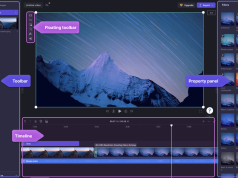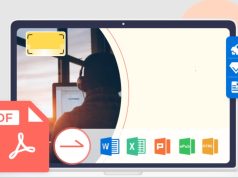Windows, bilgisayarınızı zaman içinde yavaşlattığı için (hak ettiği) bir üne sahiptir. Kuşkusuz, Windows 10 öncekilerden çok daha iyi, ancak sorun hala devam ediyor.
Neyse ki, HDD optimizasyon uygulamalarını kullanarak bir sabit diski hızlandırabilirsiniz; bu hususta farklı araç mevcut.
Bu makalede, hangi yardımcı programların bir sabit diskin hızını ve verimliliğini artırabileceğine bakacağız.
1.Windows Optimize Sürücüler
Yerel bir Windows aracından bahsederek başlayalım “Defrag”. Bu yerleşik uygulama, birleştirme sorunları için sisteminizi analiz edebilir, daha sonra bulduğu sorunları çözebilir.
Ayarlarla uğraşmadığınız sürece, zaten otomatik bir programda çalışıyor olmalıdır. Kontrol etmek için, Başlat > Windows Yönetimsel Araçlar > sürücüleri birleştirin ve optimize edin yolunu izleyin.
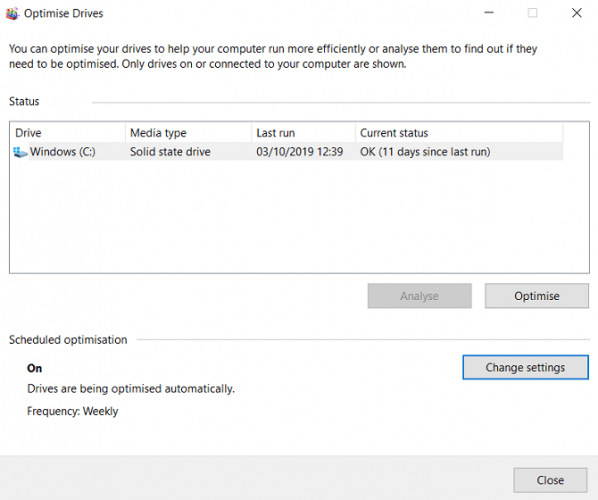
Düzeltmek istediğiniz sürücüyü vurgulayın, ardından yürütmek istediğiniz işleve bağlı olarak “Analiz et” veya “Optimize Et’i” tıklayın. Zamanlamanın doğru şekilde ayarlandığından emin olmak için ayarları Değiştir’i tıklayın ve zamanlamada Çalıştır’ın yanındaki kutuyu işaretleyin.
Disk birleştirme işlemi SSD’lerde Hdd’lerden daha az önemlidir, ancak Microsoft yine de bu aracı ayda bir kez çalıştırmanızı önerir.
2.Disk SpeedUp
Disk SpeedUp, bir HDD’NİN hızını artırabilen üçüncü taraf bir araçtır. Makinenize bağlı olan sürücüleri analiz eder, birleştirir ve optimize eder.
Yerel Windows aracından birkaç özellik daha var. Örneğin, disk SpeedUp, birleştirme işlemini tamamladıktan sonra bilgisayarınızı otomatik olarak kapatabilir. Yatmadan ve sabah yeni bir bilgisayara dönmeden önce diskinizi birleştirebilirsiniz.
Disk SpeedUp Ayrıca Windows aracından daha iyi görsellere sahiptir.
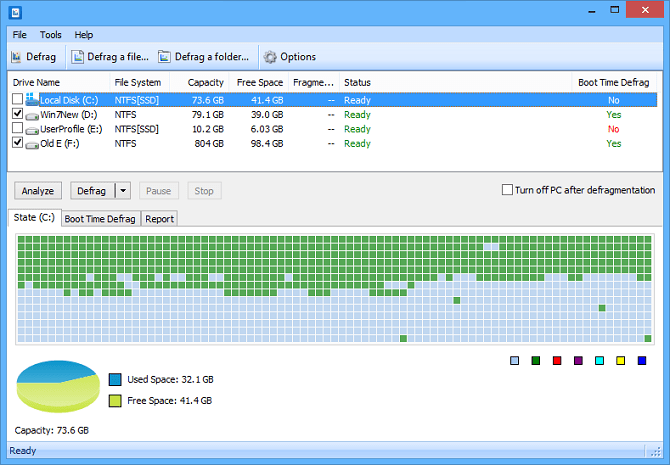
3.Windows Aygıt Yöneticisi
Bir diskin okuma/yazma hızını artırmak istiyorsanız, kullanmaya değer başka bir Windows aracı aygıt yöneticisidir. Yazma önbelleğinin açık olduğundan emin olmak için kullanabilirsiniz.
Sabit diske yazılmadan önce yazma önbelleği bilgisayara veri depolamak ister. Bir bilgisayar, bir sabit sürücüye göre çok daha hızlı bir şekilde bir önbelleğe veri yazabildiğinden, sabit sürücünün genel okuma / yazma performansı artırılır.
Önbellek, verileri geçici olduğunu, unutmayın. Bilgisayarınız ani bir güç kaybından muzdaripse ve önbellekteki veriler sabit diskinize aktarılmadıysa, onu kaybedersiniz.
Windows’ta yazma önbelleğini açmak için şu adımları izleyin:
Başlat menüsüne sağ tıklayın ve Aygıt Yöneticisi’ni seçin.
Disk sürücülerinin yanındaki + üzerine tıklayın.
Değiştirmek istediğiniz sürücüyü sağ tıklayın.
Özellikler üzerine tıklayın.
Yeni pencerenin en üstündeki ilkeler sekmesini seçin.
“Sonraki aygıtta yazma önbelleğini Etkinleştirmek için” ilkesine tik koyun.
4.IOBit Advanced SystemCare
HDD’NİZE bir destek vermenin önemli bir yönü, sisteminizin “temiz” kalmasını sağlamaktır.” Bu, geçici ve çift dosyaların üstünde kalmanız, RAM ve CPU kullanımınızın optimize edildiğinden emin olmanız ve kayıt defterinizi olabildiğince düzenli tutmanız gerektiği anlamına gelir.
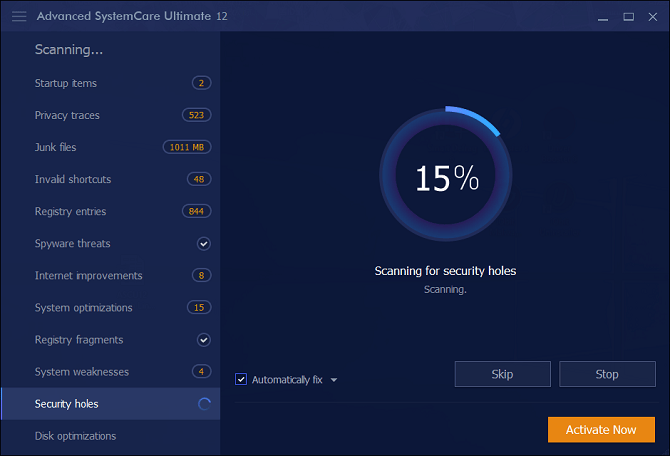
Tüm bu HDD optimizasyon görevlerini yerine getirebilen bir araç IObit Advanced SystemCare. Ücretsiz bir sürüm ve ücretli bir sürüm her ikisi de var. Ücretsiz sürümü sadece belirtilen tüm özellikleri içerir. 20 $ ücretli sürümü daha derin kayıt defteri temizleme, gerçek zamanlı izleme, tarayıcı optimizasyonu ve sistem önyükleme optimizasyonu ekler.
5.Razer Korteks
Bir sabit diski nasıl daha da hızlandıracağınızı merak ediyorsanız, Razer Cortex’e göz atın. Araç, her damla suyu kendi sistemlerinden sıkmak isteyen PC oyuncuları için özel olarak tasarlanmıştır. Saniyede daha yüksek kareler elde etmenize ve oyun yükleme sürelerini azaltmanıza yardımcı olabilir.
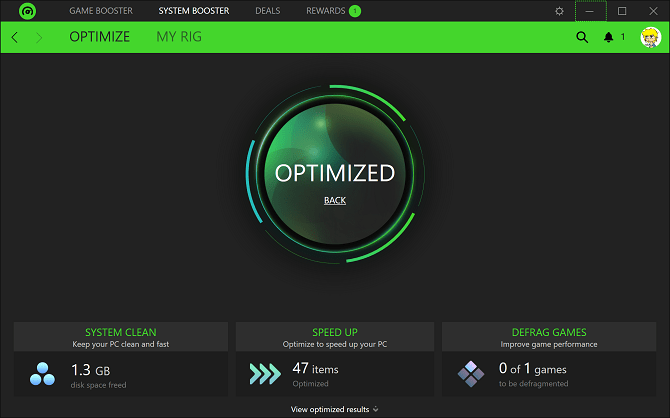
HDD optimizer iki bölüme ayrılmıştır-sistem güçlendirici ve oyun güçlendirici. Tüm kullanıcılara bir HDD desteği vermek için birleşiyorlar.
Aracın sistem kısmı gereksiz dosyaları, tarayıcı geçmişinizi ve sistem önbelleğinizi temizler. Oyun bölümü, oyun dosyalarını (SSD yerine bir HDD’DE olduğu sürece) birleştirir, sisteminizin oyun için yapılandırmasını optimize eder ve bir oyunun performansını etkileyebilecek arka plan işlemlerini devre dışı bırakır.
6.Windows Disk Yönetimi
Sabit diskin hızını ve verimliliğini artırabilen son yerel Windows yardımcı programı Disk Yönetimi’dir. Sürücülerinizi yeniden bölümlemek için kullanabilirsiniz.
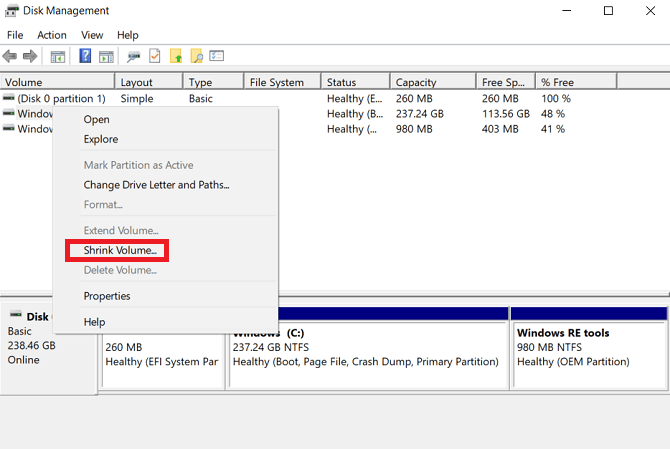
Daha fazla sayıda bölüm kullanmak, bir sabit sürücüyü hızlandırmak için en gözden kaçan yollardan biridir. Genel olarak, ne kadar çok bölüm kullanırsanız, verileriniz o kadar organize olur. Sonuç olarak, bir HDD’nin kafasının verilere erişmek için uzağa hareket etmesine gerek yoktur ve okuma süreleri azaltılır.
Disk Yönetimi’ni kullanarak bir sabit sürücüyü yeniden bölümlemek için aşağıdaki adımları izleyin:
Başlat menüsüne sağ tıklayın.
Aracı açmak için Disk Yönetimi’ni seçin.
Bir sürücüye sağ tıklayın ve Shrink Volume seçin.
Serbest bırakılan alanı sağ tıklayın ve yeni basit birimi seçin.
Yeni hacmi ne kadar büyük yapmak istediğinizi seçin.
Yeni birim için sürücü harfini seçin.
Yeni birim için bir dosya sistemi seçin.
Son’a tıklayın.
Yeni birim dosya Gezgini > bu bilgisayarda görünecektir.
7.Ashampoo WinOptimizer
Sabit disk sağlığını iyileştirmek açısından, bakım ve optimizasyon görevlerini planlayabilir, gereksiz dosyaları tarayabilir, bozuk kayıt defteri girdilerini düzeltebilir ve tarayıcı çerezlerinizi temizleyebilir. Araç hem tek tıklamayla düzeltme hem de kullanıcı kontrollü düzeltmeler sunar.
Ayrı olarak, uygulamaya ek modüller ekleyebilirsiniz. Hizmet yönetimi, start-up ayarlama, süreç yönetimi, gizlilik ayarlama ve çok daha fazlası gibi görevleri kapsayan, 38 ayrı seçim vardır.